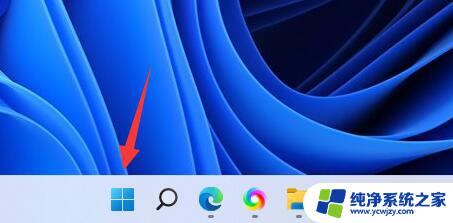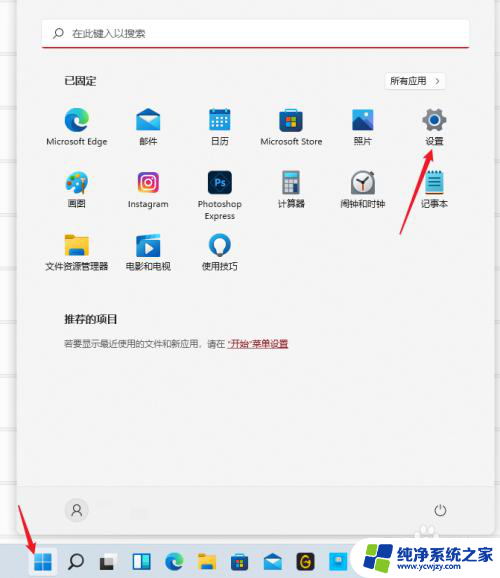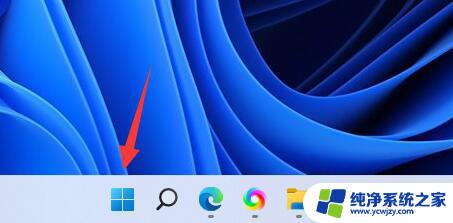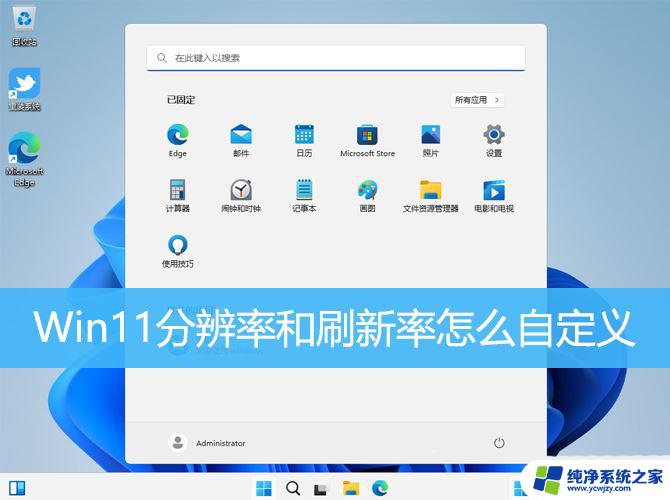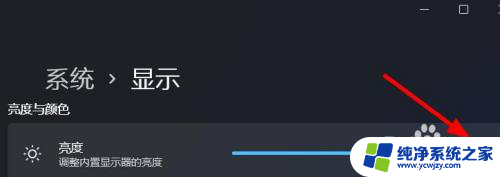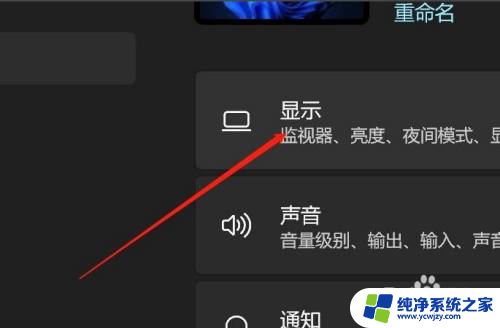win11显示器刷新率设置多少
更新时间:2024-11-20 17:41:45作者:yang
Win11操作系统为用户提供了灵活的显示器刷新率设置功能,可以根据个人需求调整显示器的刷新率,通过简单的操作,用户可以轻松地在Win11系统中调整显示器的刷新率,以获得更加流畅的视觉体验。在使用Win11系统的过程中,用户可以根据自己的喜好和需求,自由地设置显示器的刷新率,从而提升观看视频、玩游戏等操作的舒适度和效果。
win11显示器刷新率设置多少第一步,点击底部任务栏的“开始菜单”
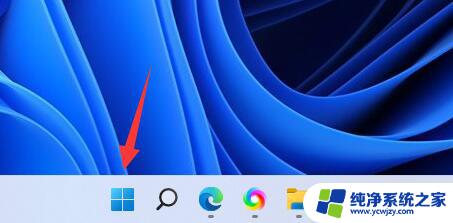
第二步,打开其中的“设置”面板。
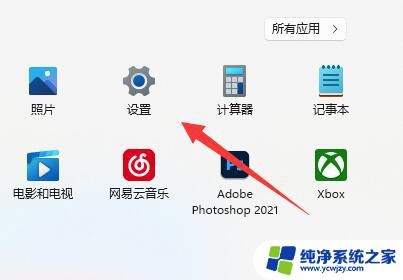
第三步,打开右边栏的“显示”设置。
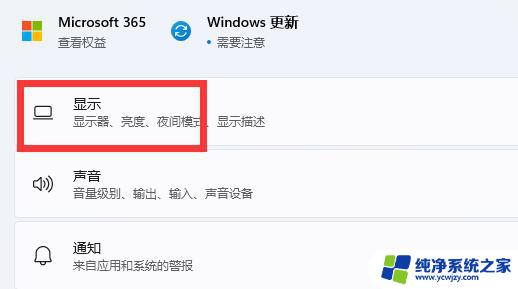
第四步,打开相关设置下的“高级显示”选项。
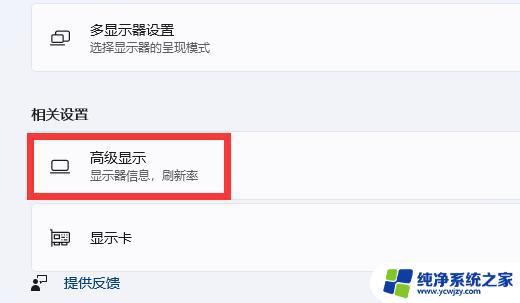
第五步,在下面找到“选择刷新率”。点击右边的选单。
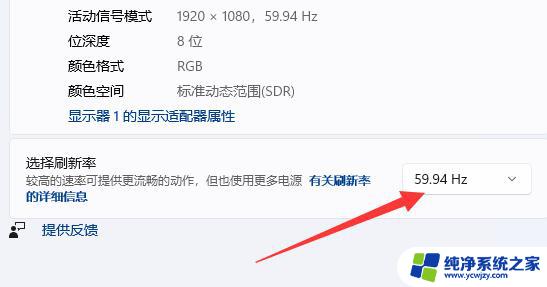
第六步,展开后就能修改显示器的hz刷新率了。
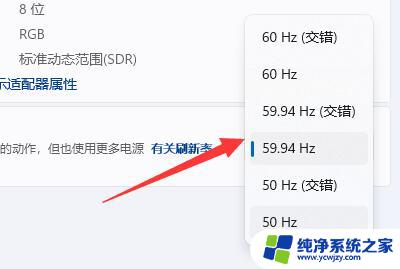
以上就是win11显示器刷新率设置多少的全部内容,如果有遇到这种情况,那么你就可以根据小编的操作来进行解决,非常的简单快速,一步到位。